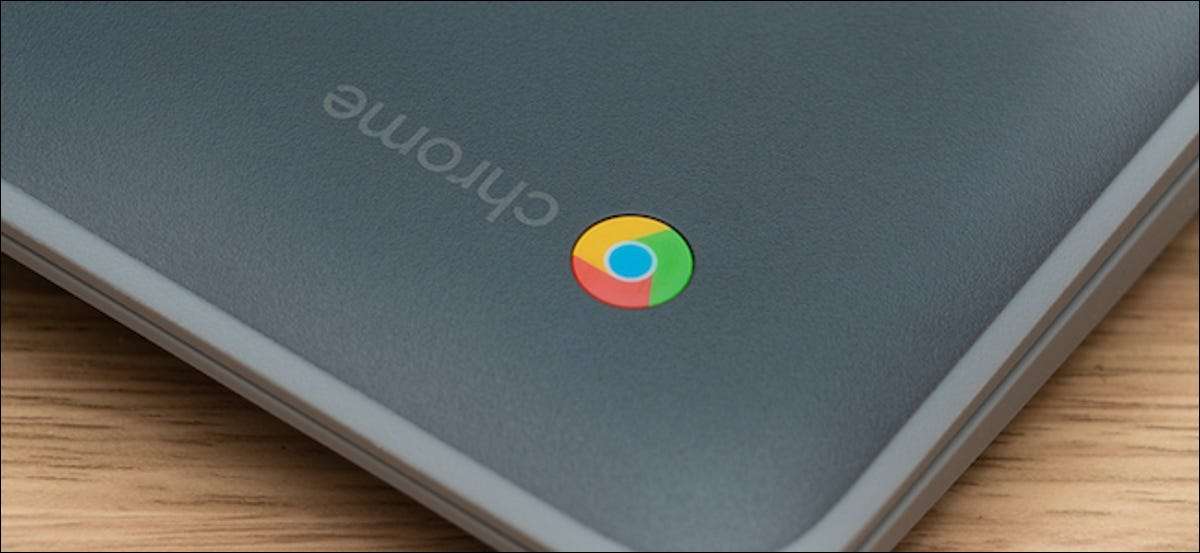
Din ChromeBook giver dig mulighed for at oprette op til fem forskellige brugerprofiler. Heldigvis behøver du ikke at vende tilbage til loginskærmen hver gang du vil skifte mellem dem. Sådan skifter du mellem brugerne med det samme med bare en tastaturgenvej.
Hvis du ikke har flere brugere allerede, gå videre og Tilføj en ny person til din chromebook Ligesom du normalt ville. Du kan gøre det ved blot at logge ud af din eksisterende konto (ved hjælp af CTRL + SHIFT + Q) og vælge indstillingen "Tilføj person" på bunden af låseskærmen.
RELATEREDE: Sådan administrerer du flere brugerkonti på en enkelt chromebook
Fra et af brugerkonti skal du klikke på det statusområde, der viser Chromebooks Wi-Fi- og batteriiveauer fra nederste højre hjørne.

I panelet Hurtig Indstillinger skal du vælge dit profilbillede miniaturebillede.

Klik nu på knappen "Log på en anden bruger". Vælg "OK" -indstillingen i følgende advarselsspørgsmål.
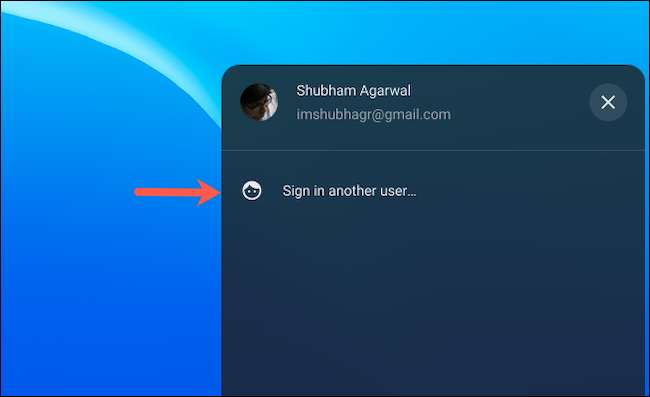
På den næste skærm skal du logge ind på din anden Chromebook-konto.
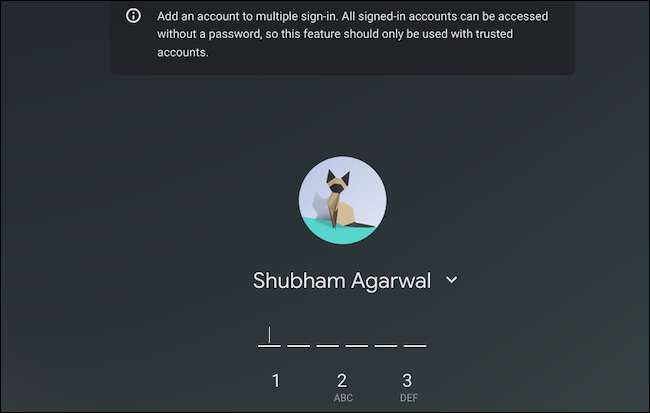
Begge dine konti er nu berettiget til Instant Switch-indstillingen, hvilket betyder, at du ikke behøver at indtaste en adgangskode for at gå frem og tilbage mellem dem.
Du kan gentage denne proces for så mange brugerkonti, som du vil.
Hvis du vil bruge Instant Switch-funktionen, skal du klikke på Statusområdet igen, og fra under skærmbilledmenuen skal du blot vælge en konto, du vil logge ind på.
Din chromebook vil automatisk godkende dig og tage dig til den konto uden at bede om adgangskoden. Dette kommer især til nytte, når du holder separate profiler til dit arbejde og dit personlige liv på din chromebook.
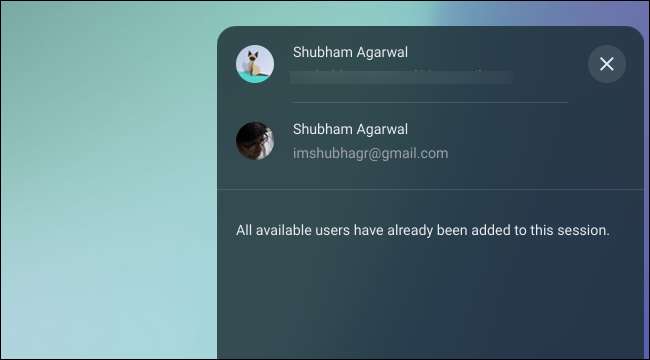
Du kan også gøre dette med en tastaturgenvej. Tryk på CTRL + ALT + Periodnøglen for at gå til næste bruger og CTRL + ALT + Comma-tasten for at gå tilbage til den forrige.
Chrome OS tilbyder flere flere Skjulte Perks. at du måske ikke ved, som en Jobliste og masser af tastaturgenveje .
RELATEREDE: Master Chrome OS med disse chromebook-tastaturgenveje







